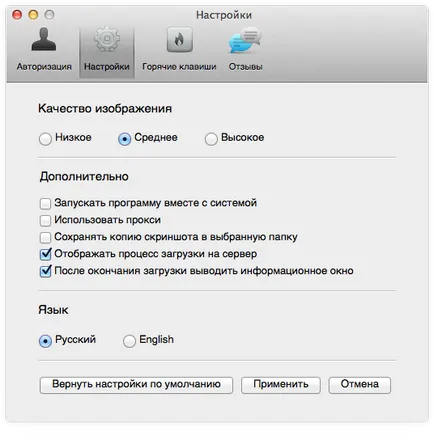Screenshot pe Mac OS c joxi
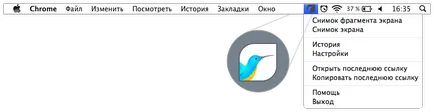
doar începutul
Deci, aveți Mac OS, și trebuie să ia o captură de ecran. Poate că ești un utilizator cu experiență și știu cum să facă acest lucru folosind standardul Mac, dar ești deja obosit. Poate ai cumparat recent un MacBook și a fost foarte surprins, găsind acolo pe butonul PrintScreen. Dați clic pe pictograma din butonul din bara de sistem al mouse-ului (nu contează - dreapta sau stânga), și selectați din meniu, ceea ce dorește inima ta: un instantaneu al întregului ecran, un fragment dintr-o captură de ecran a istoriei fișierelor descărcate, setările. Ești pregătit pentru a începe o viață nouă, bogată cu capturi de ecran!
Cum să ia o captură de ecran a fragmentului de ecran pe Mac OS

Bara de instrumente
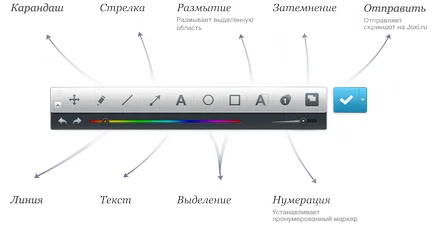
randament Skrinshoter în sotsseti
Când este vorba de pista de capturi de ecran de timp merge la al doilea. Prin urmare, în Joxi există o serie de taste convenabile „fierbinți“, adaptate special pentru obiceiurile makovodov. Apăsați comanda rapidă și selectați zona dorită a cadrului mobil. Odată ce afacere se face, următorul va fi instrumentele de editare grafica - panoul de creion, linie, săgeți, forme geometrice, text etc. Egal până când veți obține obosit, și amintiți-vă: dimensiunea și forma de captura de ecran, puteți schimba în orice moment, cu o precizie de lunetist atunci când a lovit pe limitele imaginii nu va fi nevoie. Suficient pentru a pune cursorul într-unul dintre cele opt zone din jurul nostru screenshot și trageți în direcția cea bună.
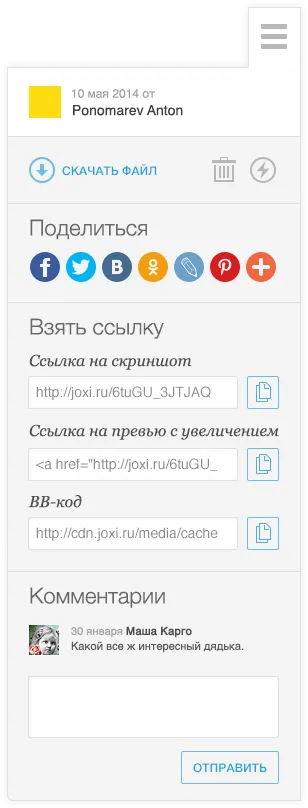
Cum de a încărca fișiere sau grupuri
Deschideți orice manager de fișiere și pentru a găsi fișierele. Evidențiați-le și apel din meniul contextual clic dreapta. Nu vedeți opțiunea „Trimite Joxi.ru“ sau „Trimite Joxi.ru în arhivă?“ Un clic - și fișierele sunt deja pe serverul de la distanță.
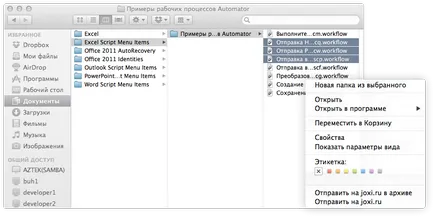
Un mic truc
Dacă doriți să faceți capturi de ecran copiate în folderul de disc, sau au o idee despre cum să faci o chei „hot“ mai convenabil, asigurați-vă că pentru a verifica secțiunea „Settings“. Aici o lungă perioadă de timp nu trebuie să se încurce - toate opțiunile necesare și setări utile „la mână.“
Setări noi caracteristici